手机扫描文件怎么保存到相册 如何将iPhone备忘录中的扫描文件保存到相册
日期: 来源:小麦安卓网
手机已经成为我们生活中必不可少的工具,不仅可以随时与他人进行沟通,还可以实现诸多功能,其中手机扫描文件功能的出现,更是方便了我们的生活。许多人可能会遇到一个问题,就是如何将手机扫描的文件保存到相册中。特别是iPhone用户,他们可能还会疑惑如何将备忘录中的扫描文件保存到相册。针对这个问题,本文将为大家详细介绍具体的操作步骤,帮助大家轻松解决这个问题。
如何将iPhone备忘录中的扫描文件保存到相册
具体方法:
打开【 备忘录】,点击【 +】
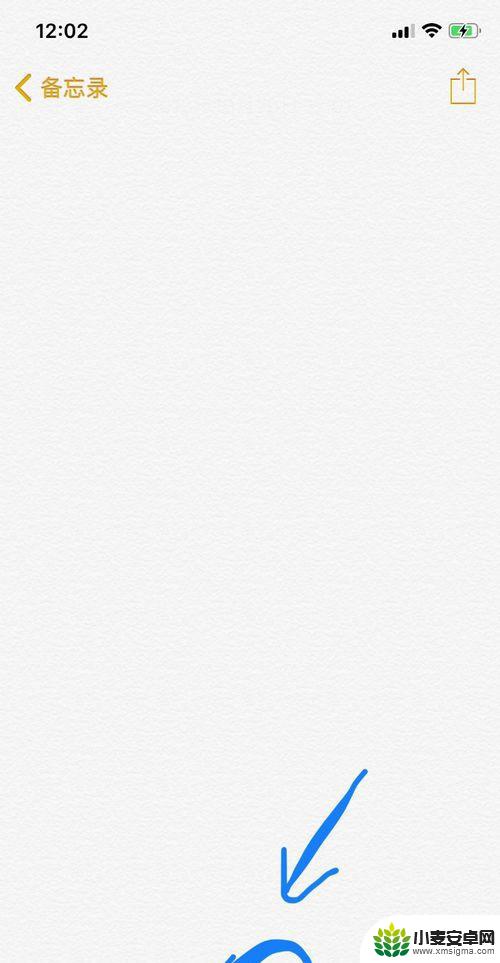
选择【 扫描文稿】
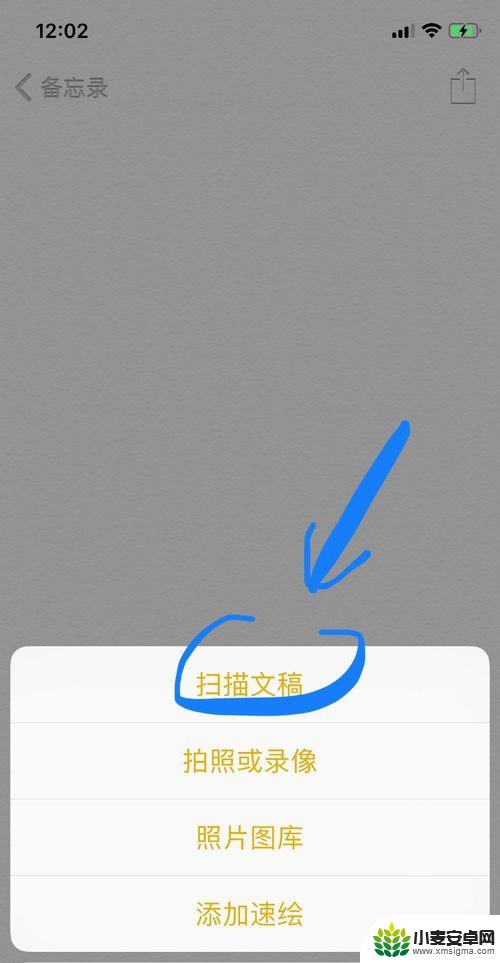
扫描文件,点击按钮拍摄
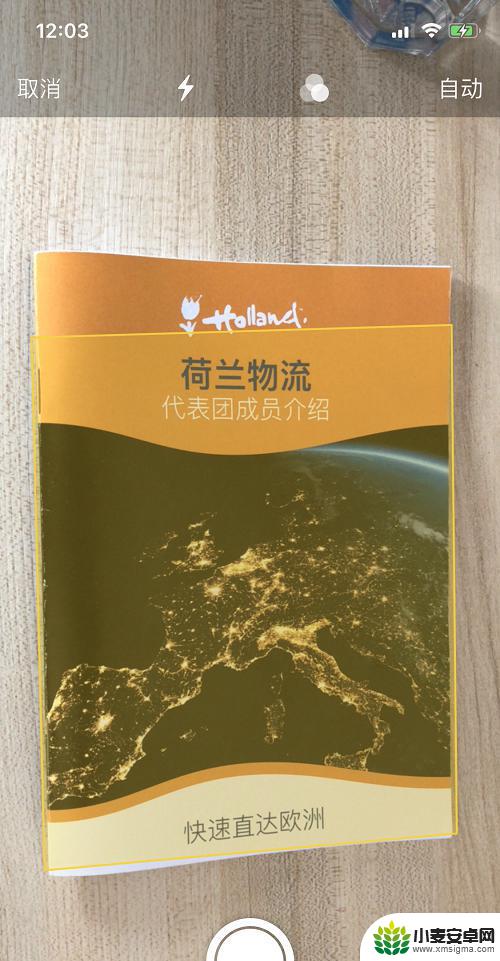
调整图像边缘,完成后点击【 继续扫描】
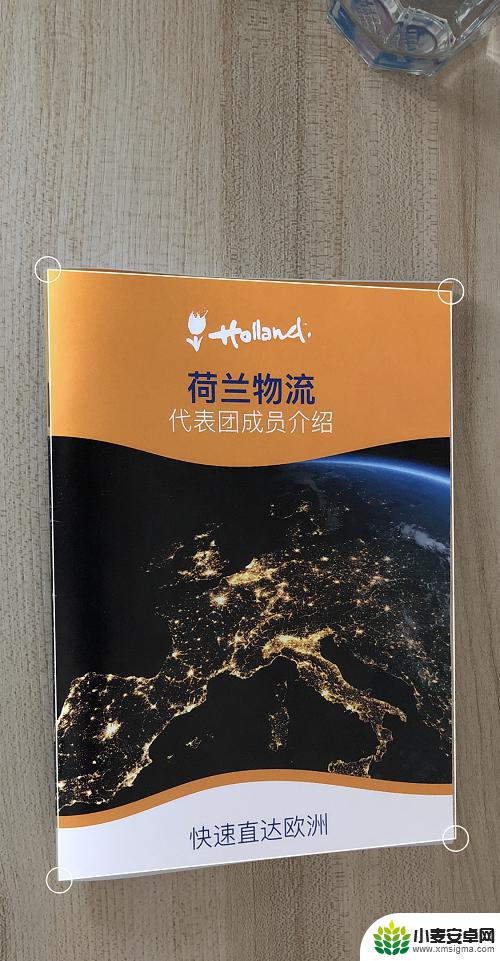
完成所有扫描后点击【 储存】
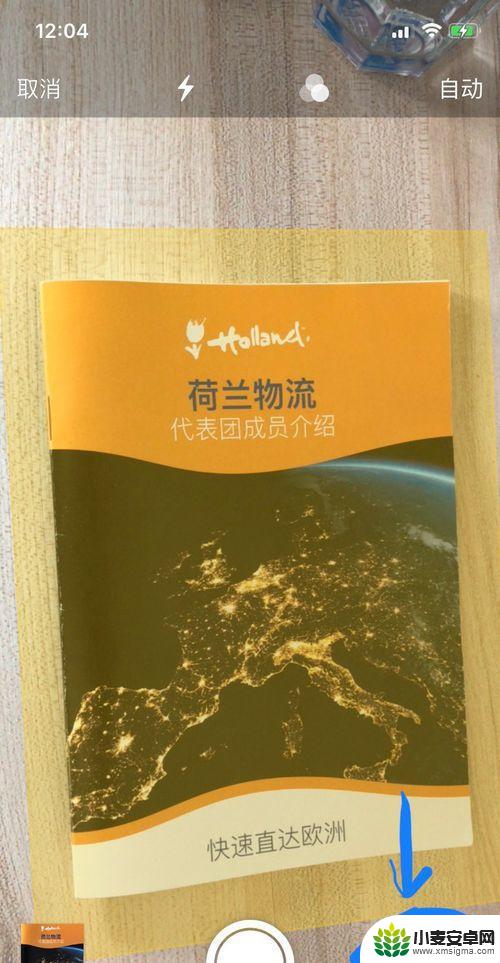
这时会自动弹出保存完成的扫描文稿,但是此文稿为pdf格式。无法直接保存到相册,通过屏幕截图的方法又会降低图片的清晰度,此时只需要 点击图片,单独呼出图片
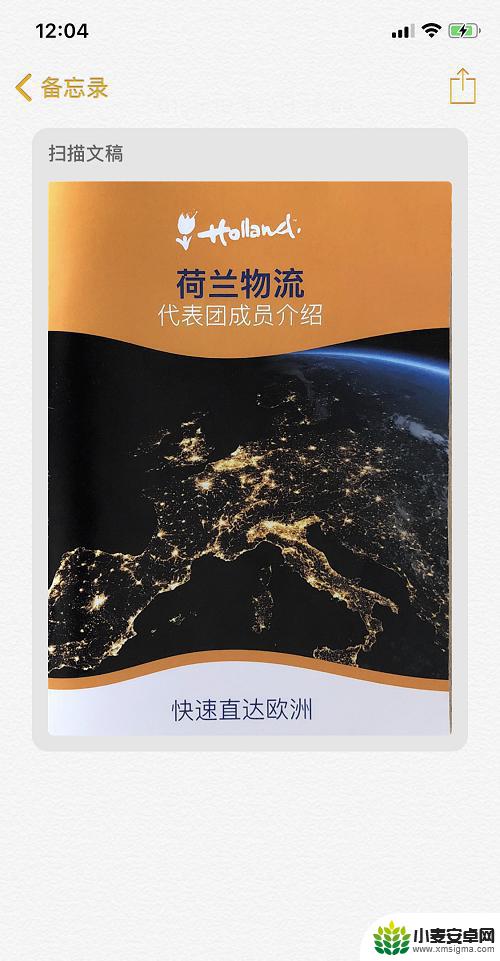
再长摁图片,呼出“拷贝/删除”选择框后点击【 拷贝】
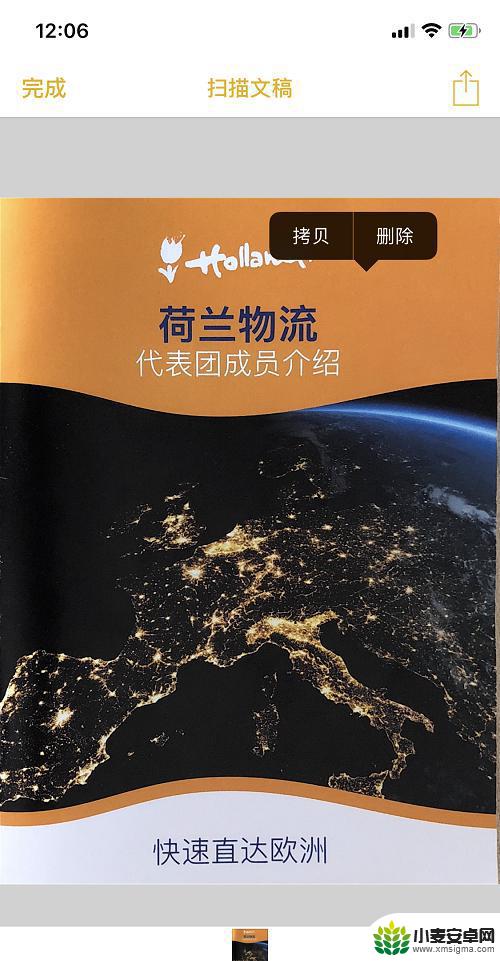
新建备忘录,长摁空白处,选择【 粘贴】,即可将刚擦拷贝的图片粘贴下来。此时点击这条新备忘录的右上角【 保存与分享】按钮
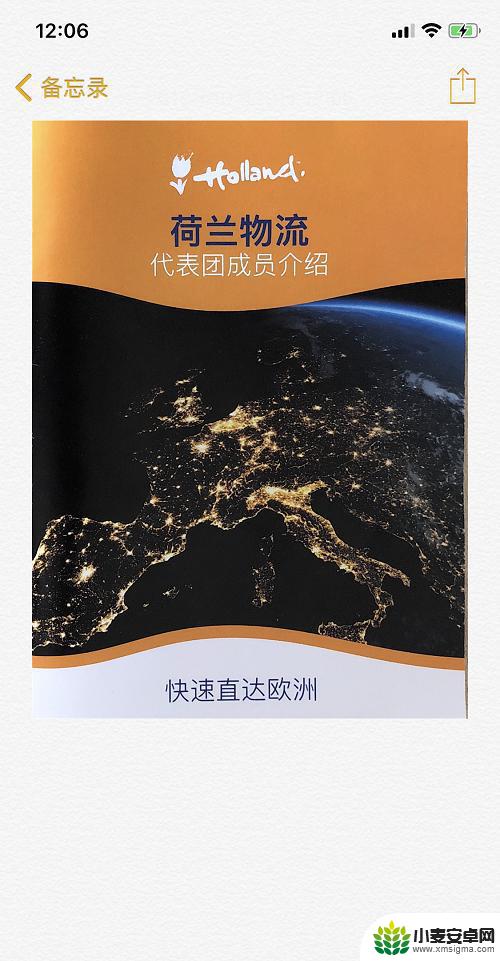
就能【 存储图像】到相册啦!
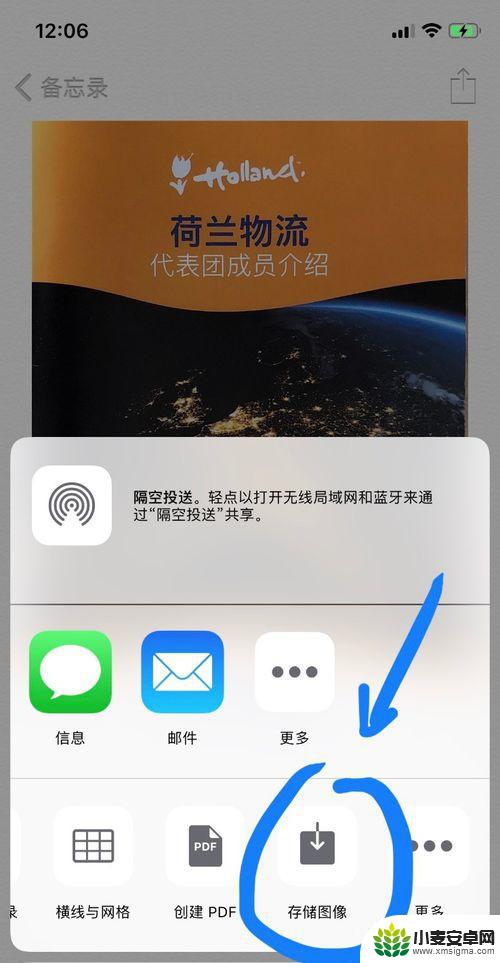
以上就是手机扫描文件如何保存到相册的全部内容,如果你遇到相同问题,可以参考本文中介绍的步骤进行修复,希望这对大家有所帮助。












